Word2003を使って イラストを描くサイトです
オートシェイプでイラストを
基本講座
Word2013の操作はこちら
図形描画ツールバーは出ていますか
説明番号をつけておきましたので、わからないときは参考にしてください。

イラスト作成の練習として、浮き輪を描いてみましょう
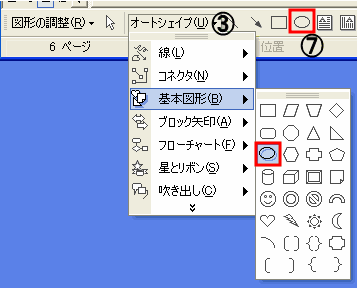
オートシェイプ(3)
基本図形→楕円を選択
((7)
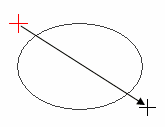
画面上の任意の位置でクリック(赤+) ななめ下方向(黒+)にドラッグする
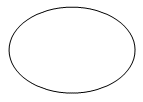
楕円が描けました
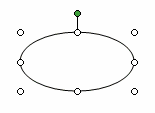
楕円を選択 (楕円上でクリック)
楕円の周りに小さな○がつく(これが図形が選択されている状態です)
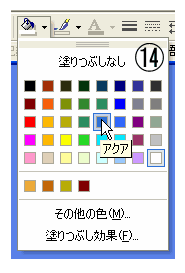
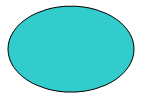
塗りつぶしの色(14)![]() の横の▼をクリック
の横の▼をクリック
アクアを選択
これで塗りつぶしの色が変わりました
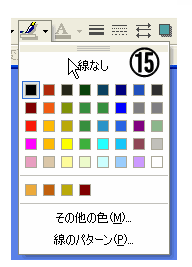
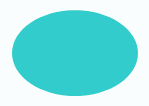
線の色(15)![]() の横の▼をクリック
の横の▼をクリック
線なしを選択
これで線が無くなりました
★背景が白の場合
塗りつぶしの色や 線の色を『白』で選択していると 色がついていないのでは?と間違えやすくなります。
イラストが消えちゃった!?と思ったときは塗りつぶしの色を確かめてみてください。
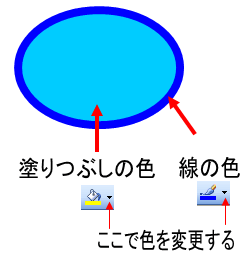
基本講座へ 次へ